NP後払い(コネクトライト)の設定
機能詳細や設定方法
NP後払い(NPコネクトライト)との連携については、注文時に決済情報等をNPコネクトライト側へ
送信するものとなっており、
その後の連携については各管理画面にて行っていただく必要がございます。
※NPコネクトライト(NP後払い取引情報についての自動登録の仕組み)の利用には、 株式会社ネットプロテクションズへの別途申込みが必要です。
NP後払い・NPコネクトライトの詳細についてはこちらをご覧ください
https://www.netprotections.com/lp/atobarai5/
その後の連携については各管理画面にて行っていただく必要がございます。
※NPコネクトライト(NP後払い取引情報についての自動登録の仕組み)の利用には、 株式会社ネットプロテクションズへの別途申込みが必要です。
NP後払い・NPコネクトライトの詳細についてはこちらをご覧ください
https://www.netprotections.com/lp/atobarai5/
(一覧に表示されない場合は[その他決済方法]ボタンを押して展開してください。)

|
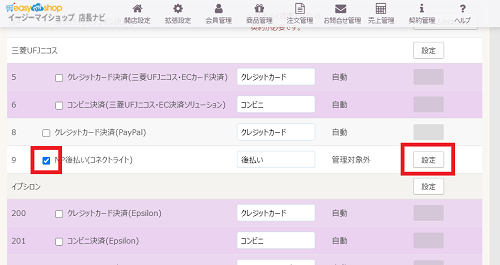
|
以下の内容をNPコネクトライト側の管理画面から取得して入力します。
・SPコード
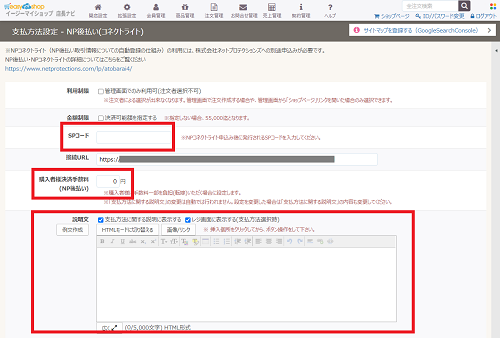
購入者様決済手数料・説明文を入力し保存後、支払方法設定の一覧に戻るので、
最下部の[保存]をして完了となります。
※NP後払い(コネクトライト)にて発行される請求書を2023年10月施行のインボイス制度に対応した請求書(税率ごとに区分した消費税額を表示)にするには、以下の設定を行ってください。
開店設定>支払方法設定で「NP後払い(コネクトライト)」の[設定]に入ります。

|
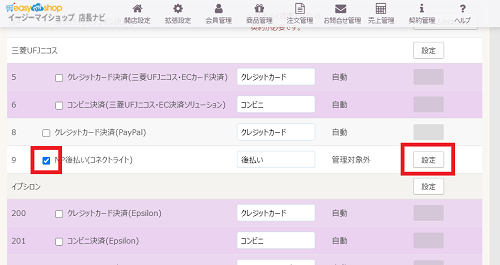
|
「追加情報」欄の「税率ごとに区分した消費税額等を送信する」にチェックを入れ[保存]してください。
設定後に受け付けた注文より、NP後払いの管理画面から発行する請求書の下部に税率ごとに区分した消費税額等が表示されます。
なお、表示内容(税率マーカー等)の編集は開店設定>ショップ設定の消費税率[設定]ボタンで変更できます。
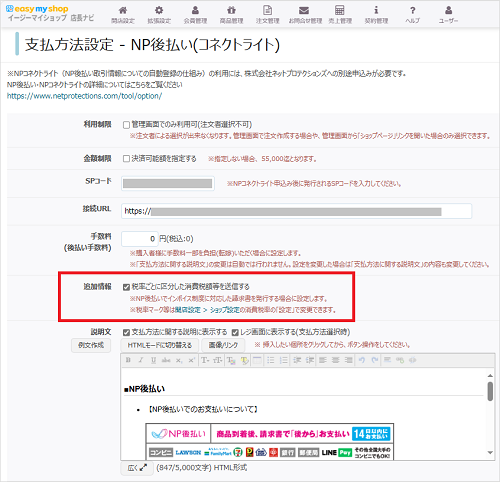
※このヘルプは、2023年9月に更新された内容です。仕様変更等により設定方法が異なる場合がございます。ご不明な場合は右下の「この機能について問い合わせる」よりご連絡ください。
サポート営業日
 オープンガイド
オープンガイド












